Di antara berbagai konsep sistem operasi, yang paling penting adalah kontrol akses, yang menentukan tingkat akses yang diberikan kepada setiap pengguna sistem operasi itu. Kebijakan kontrol akses memastikan bahwa tidak ada pengguna yang diizinkan untuk melakukan aktivitas yang untuknya dia tidak diberikan hak istimewa apa pun. Dua jenis pengguna yang paling umum di sistem operasi apa pun adalah pengguna root (memiliki hak tingkat administratif) dan pengguna tamu (hanya memiliki serangkaian hak istimewa terbatas).
Kadang-kadang, bahkan pengguna tamu perlu melakukan beberapa tugas yang memerlukan hak administratif. Untungnya, Linux memberi kita cara untuk melakukan ini, yaitu.e., dengan menggunakan kata kunci "sudo" sebelum perintah. Ini adalah kata kunci ajaib sehingga perintah mana pun yang diikuti oleh kata kunci ini diizinkan untuk dijalankan dengan hak akses root daripada hak istimewanya sendiri yang terbatas. Sudo adalah singkatan dari Super User DO. Untuk diskusi hari ini, tujuan kami adalah menjelaskan kepada Anda penggunaan perintah "sudo" di Linux.
Catatan: Kami telah menggunakan Linux Mint 20 untuk menjelaskan metode penggunaan perintah “sudo”.
Metode menggunakan perintah "sudo" di Linux Mint 20 akan ditunjukkan oleh tiga contoh skenario berikut:
Skenario #1: Memperbarui Sistem Anda dengan Perintah Sudo
Setiap kali Anda ingin menginstal program, aplikasi, paket, atau perintah baru di sistem Linux Anda, Anda selalu disarankan untuk memperbarui cache sistem Anda sebelum. Hal ini karena, kadang-kadang, beberapa paket yang ada mungkin belum ditambal, yang dapat menyebabkan masalah bagi Anda saat menginstal sesuatu yang baru di sistem Anda. Anda dapat menjalankan perintah "perbarui" dengan hak pengguna root. Oleh karena itu, untuk memperbarui sistem Anda dengan perintah sudo, Anda harus melakukan langkah-langkah yang disebutkan di bawah ini:
Pada langkah pertama, luncurkan terminal di semua distribusi Linux (saya menggunakan Linux Mint 20); itu dapat dilakukan dengan mengklik ikon terminal yang ada di. Anda dapat memvisualisasikan terminal Linux Mint 20 pada gambar berikut:

Setelah Anda meluncurkan terminal, hal berikutnya yang perlu Anda lakukan adalah menjalankan perintah “update” sambil menggunakan kata kunci “sudo” sebelumnya seperti yang ditunjukkan di bawah ini:
$ sudo apt update
Ketika Anda menekan tombol Enter, perintah "update" akan memakan waktu beberapa detik untuk menyelesaikan eksekusinya, tergantung pada jumlah total paket yang akan diperbarui. Semakin banyak paket atau dependensi yang rusak atau ketinggalan zaman, semakin banyak waktu yang dibutuhkan untuk menjalankan perintah "perbarui". Namun, setelah eksekusinya selesai, terminal Anda akan menampilkan output berikut di dalamnya:
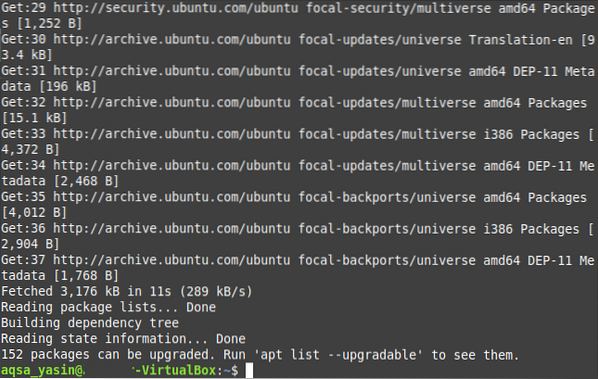
Skenario # 2: Meningkatkan Sistem Anda dengan Perintah Sudo
Biasanya, setelah pembaruan sistem, Anda juga diminta untuk mengupgrade paket-paket tersebut, yang versi upgradenya tersedia di Internet. Proses ini memakan waktu sedikit lebih lama daripada menjalankan perintah "update" sederhana karena, bagaimanapun, Anda menginstal semua versi terbaru dari paket yang upgradenya tersedia. Selain itu, peningkatan ini juga memerlukan ruang tambahan di sistem Anda. Sekali lagi, untuk memutakhirkan paket di sistem Anda, Anda perlu menjalankan perintah “upgrade” dengan hak “sudo”, yang dapat dilakukan sebagai berikut:
Di terminal Linux Mint 20 Anda, Anda seharusnya menjalankan perintah berikut:
$ sudo apt upgrade
Setelah Anda menekan tombol Enter untuk menjalankan perintah ini, Anda akan dimintai konfirmasi apakah Anda benar-benar ingin mengupgrade paket Anda atau tidak. Hal ini dilakukan karena Linux menganggap wajib untuk meminta pengguna sebelum menginstal paket semacam itu yang menempati ruang tambahan di sistemnya serta membutuhkan waktu yang cukup lama. Jika Anda yakin untuk melanjutkan proses ini, Anda cukup menyampaikan ini ke OS Anda dengan mengetikkan "Y" di terminal Anda dan kemudian menekan tombol Enter seperti yang disorot pada gambar yang ditunjukkan di bawah ini:
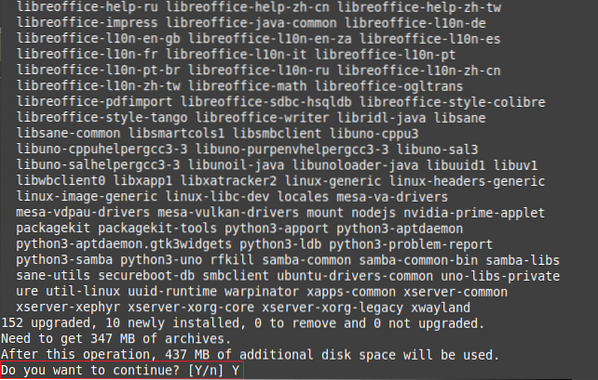
Ini akan memakan waktu beberapa menit untuk perintah "upgrade" untuk menyelesaikan eksekusinya, yang sekali lagi tergantung pada jumlah pasti paket yang akan diupgrade. Namun, setelah semua paket ditingkatkan, terminal Anda akan menampilkan output berikut:
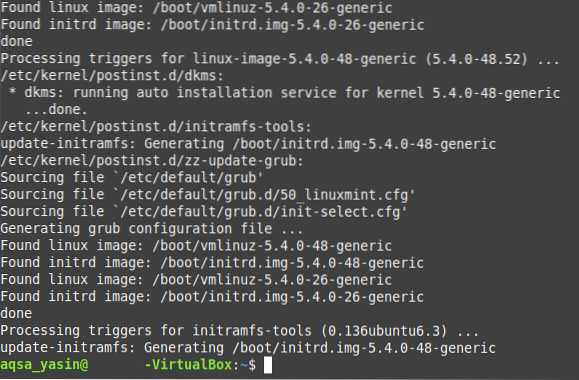
Skenario # 3: Membuat File Teks dengan Perintah Sudo
Untuk mengakses sebagian besar editor teks di sistem operasi Linux, Anda memerlukan hak akses pengguna root. Demikian pula, untuk membuat file teks dengan editor nano, Anda harus melakukannya sambil menggunakan kata kunci "sudo", dan seluruh proses dijelaskan dalam langkah-langkah yang disebutkan di bawah ini:
Pada langkah pertama, Anda harus menjalankan perintah berikut:
$ sudo nano File Saya.txtAnda dapat mengganti "File Saya".txt" dengan nama apa pun pilihan Anda ke file teks Anda alih-alih menamakannya MyFile.txt. Seperti dalam kasus ini, kami telah menamai file teks kami sebagai Sudo.txt.

Setelah Anda menjalankan perintah ini, itu tidak hanya akan membuat file teks kosong baru dengan nama yang ditentukan di direktori Home Anda, tetapi juga akan membuka file itu dengan editor nano dari mana Anda dapat menambahkan konten pilihan Anda ke file ini sebagai ditunjukkan pada gambar berikut:

Setelah melakukan semua perubahan ini, Anda perlu menyimpan file Anda dan keluar dari editor nano hanya dengan menekan Ctrl+ X. Anda juga dapat memverifikasi apakah file teks benar-benar telah dibuat di direktori Home Anda dengan menjalankan perintah "sudo" atau tidak hanya dengan masuk ke direktori Home Anda. Di sini, Anda akan dapat menemukan file teks yang baru Anda buat, seperti yang ditunjukkan pada gambar di bawah ini:
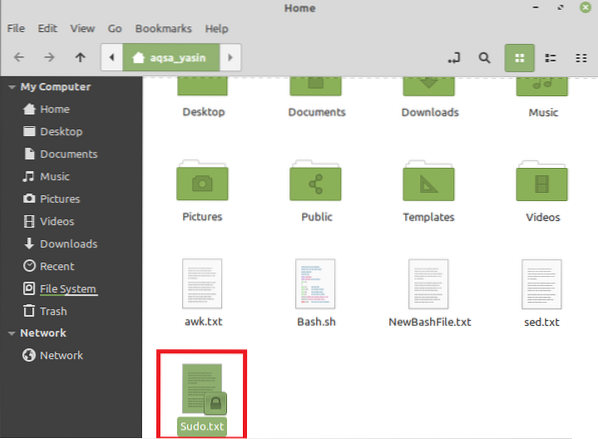
Kesimpulan
Pada artikel ini, kami mencoba memberi Anda gambaran singkat tentang penggunaan perintah "sudo" di Linux Mint 20. Ini hanyalah beberapa contoh skenario di mana Anda dapat menggunakan perintah ini secara efektif. Namun, kata kunci ini dapat digunakan dengan sejumlah besar perintah lain serta pada rasa lain dari sistem operasi Linux.
 Phenquestions
Phenquestions


